 | |
| 797 × 103 пикс. Открыть в новом окне | Внутренняя сторона договора |
По кнопке  открываются подробные данные по организации (внутренней стороне договора). На рисунке 42 представлены наименования полей для отображения данных.
открываются подробные данные по организации (внутренней стороне договора). На рисунке 42 представлены наименования полей для отображения данных.
 | |
| 1113 × 368 пикс. Открыть в новом окне | Данные по внутренней стороне договора |
Внешняя сторона договора
По кнопке «Добавить» открывается форма ввода данных по внешней стороне договора (рисунок 43).
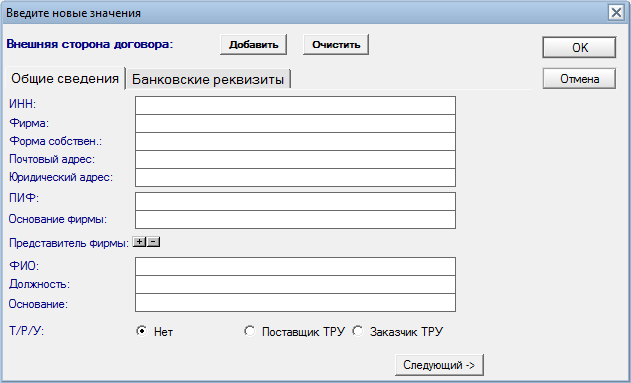 | |
| 631 × 383 пикс. Открыть в новом окне | Форма ввода данных внешней стороне договора |
Форма ввода значений внешней стороны договора аналогична форме для заполнения данных внутренней стороны договора.
Реквизиты формы:
Вкладка «Общие сведения»
- ИНН,
- Фирма,
- Форма собствен.,
- Почтовый адрес,
- Юридический адрес,
- ПИФ,
- Основание фирмы.
Представитель фирмы:
По кнопкам осуществляется добавление/удаление данных о представителе организации из каталога физ. юр. лиц (рисунок 44).
 | |
| 677 × 435 пикс. Открыть в новом окне | Форма выбора из каталога физических и юридических лиц |
После выбора организации данные о представителе заполняются автоматически (по умолчанию выставляется управляющий организации). Соответственно после выбора представителя данные об организации заполняются автоматически.
Поля:
- ФИО – вводится вручную или заполняется автоматически данными каталога лиц (по умолчанию автоматически выставляется управляющий организации),
- Должность – вводится вручную или заполняется автоматически данными каталога лиц,
- Основание – вводится вручную или заполняется автоматически данными каталога лиц.
Выставление признаков «Поставщик ТРУ», «Заказчик ТРУ», «Нет» (рисунок 45) необходимы для возможности настройки группировки и фильтрации договоров на сайте «Закупки».
При использовании данных фильтров договоры, где стороны не являются поставщиками или заказчиками ТРУ, отображаться в результате не будут (см. раздел «Отбор договоров на сайте»).
Вкладка «Банковские реквизиты»
Внешний вид вкладки представлен на рисунке 46.
 | |
| 631 × 383 пикс. Открыть в новом окне | Вкладка "Банковские реквизиты" |
Поля вкладки:
- Плательщик,
- Банк плательщика,
- БИК,
- Кор. счет,
- Расчетный счет.
Данные в полях заполняются автоматически после выбора плательщика из каталога физ. юр. лиц.
Если организация (плательщик) выбран, то по нажатию кнопки открывается форма «Банки» (рисунок 47) (данные из каталога лиц, вкладка «Банковские реквизиты»).
По кнопке  осуществляется переход между формами с данными по внешним сторонам договора (до 5 сторон).
осуществляется переход между формами с данными по внешним сторонам договора (до 5 сторон).
По кнопке «Редактировать» (рисунок 48) открывается форма выбора организации для редактирования (рисунок 49).
 | |
| 704 × 80 пикс. Открыть в новом окне | |
 | |
| 481 × 189 пикс. Открыть в новом окне | |
После выбора необходимой организации и нажатия на кнопку «ОК» пользователь имеет возможность редактирования внешней стороны договора.
По кнопке «Удалить» открывается форма выбора организации для удаления (рисунок 49).
По кнопке «Контролер» открывается форма выбора фирмы (рисунок 50).
 | |
| 481 × 189 пикс. Открыть в новом окне | Форма выбора фирмы |
После выбора организации и нажатия на кнопку «ОК» происходит открытие формы «Выбор контролера» (рисунок 51).
 | |
| 525 × 318 пикс. Открыть в новом окне | Форма выбора контролера |
Пользователь выбирает контролера и нажимает кнопку «ОК», появляется информационное сообщение об успешном добавлении контролера (рисунок 52). По клавише «F9» на клавиатуре происходит обновление документа.
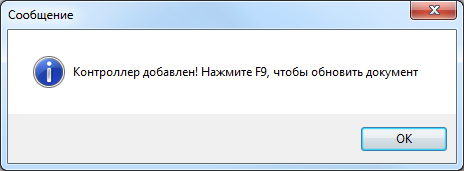 | |
| 464 × 171 пикс. Открыть в новом окне | Информационное сообщение пользователю |
Отображение добавленных внешних сторон договора представлено на рисунке 53.
 | |
| 803 × 178 пикс. Открыть в новом окне | Внешние стороны договора |
По кнопке открываются подробные данные по организации (внешней стороне договора). На рисунке 54 представлены наименования полей для отображения данных.
 | |
| 791 × 397 пикс. Открыть в новом окне | Данные по внутренней стороне договора |
Вкладка «Оплата по договору»
Внешний вид вкладки «Оплата по договору» представлен на рисунке 55.
 | |
| 797 × 177 пикс. Открыть в новом окне | Вкладка "Оплата по договору" |
Реквизиты вкладки:
- Сумма,
- Валюта (руб., евро, доллар),
- Получатель,
- Условия оплаты – по кнопке
 осуществляется выбор значений из списка (рисунок 56),
осуществляется выбор значений из списка (рисунок 56),
 | |
| 481 × 232 пикс. Открыть в новом окне | Форма выбора условий оплаты |
- Источник финансирования – по кнопке осуществляется выбор значений из списка (рисунок 57),
 ar-net.ru
ar-net.ru